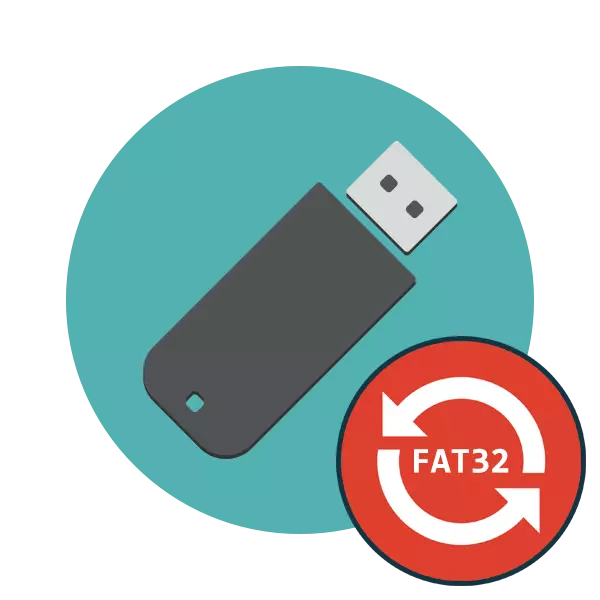
No omfetsje in protte brûkers aktyf Flash-skiven fan ferskate folumes en ferbine se oan in ferskaat oan apparaten. Soms fereasket de apparatuer dat it flash-drive hat ferbûn hat hat in spesifyk bestânsysteem, wat jo kinne tastean de gegevens te lêzen. De meast foarkommende FS NTFS en FAT32 binne gewoan. Jo kinne lêze oer opmaak yn it earste soarte fan struktuer yn in apart materiaal fan ús materiaal op 'e folgjende link, en oer Fat32 Wy wolle yn detail fertelle yn dit materiaal.
Boppe jo koene de "Download HP USB-USB-Disk-opslach-opmaak-fak" Link. Trochgean, jo sille dizze software net allinich kinne begjinne mei downloaden fan dizze software nei de kompjûter, mar jo fertrouden jo ek mei in detaillearre beskriuwing fan har funksjonaliteit. Dit sil helpe om it doel te begripen fan alle beskikbere ekstra parameters dy't kinne wurde aktivearre foardat jo it stasjon folslein skjinmeitsje.
As de yntsjinne applikaasje foar jo net past by jo, advisearje wy oan om yn 'e kunde te kommen mei de list mei sokke software troch te klikken op de ûndersteande link. Dêr sille jo oplossingen beoordelingen fine en josels fertrouwe mei har funksjonaliteit.
As jo nei it menu "Disk Management" gean, sille jo itselde ark fine, dus d'r is gjin ferskil, hoe't jo folsleine skjinmeitsje moatte en it bestân feroarje, om't itselde ark yn dit makket.
Metoade 3: "Kommando-rigel"
Net in protte brûkers hâlde derfan om kontakt te meitsjen mei de konsole ynbêde yn 'e fyzje en fierren ferskate opfangen, dizze metoade yn' e flash-drive sil dizze hanneling net kinne foltôgje as yn it pop-upmenu is d'r gjin FAT32-tekenrige . De maklikste metoade om FS te feroarjen liket d'r sa út:
- Iepenje de "START" yn 'e sykopdracht CMD en útfiere de oanfraach foar kommando-rigel.
- Skriuw it ynputfjild, skriuw it opmaak / FS-kommando: FAT32 E: / q, wêr't E: - de brief tawiisd oan it stasjon. Druk dan op de Enter-toets.
- Befêstigje de opmaak troch opnij te drukken op Enter.
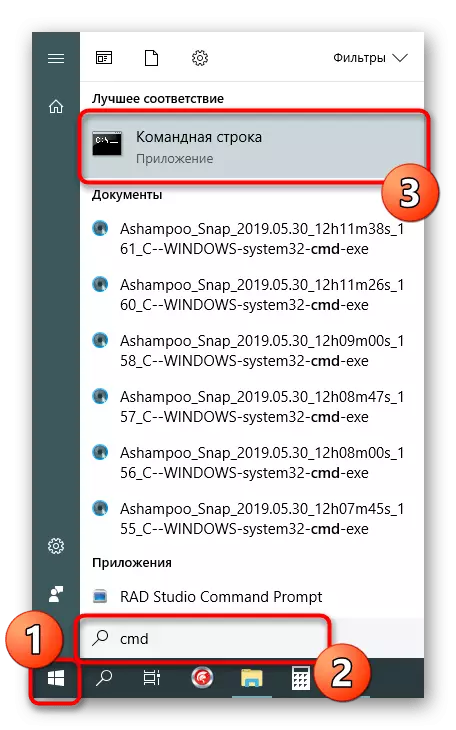

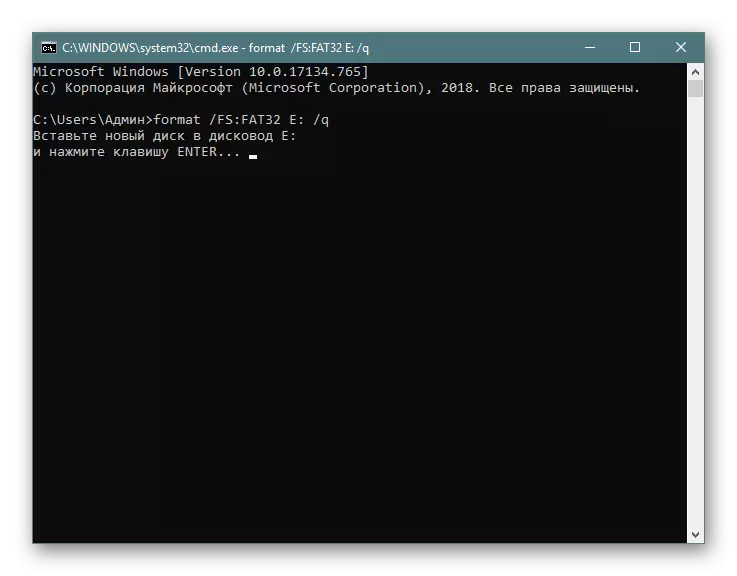
D'r is in oar ynbêde kommando dy't deselde operaasje útfiert. Wy biede har om te brûken as dit nut gjin resultaten hat brocht. Ynset Gids foar dizze opsje dy't jo sille fine yn it folgjende materiaal.
Sjoch ek: Kommando-line as in ark foar opmaak fan in flash-drive
Troubleshooting troubleshooting
Soms tidens in besykjen it bestânsysteem of normale opmaak op it skerm te feroarjen, ferskynt in notifikaasje op 'e ûnmooglikheid om dizze hanneling te foltôgjen. It is altyd ferbûn mei de problemen fan it apparaat sels, dy't op harsels moat wurde oplost. Om mei te begjinnen, stelle wy foar om elke boppesteande metoade te brûken en besykje ferskate formulden fan tredden te brûken. As dit net helpt, meitsje dan in flash-oandriuwing mei de help fan gebrûk fan merk. Alle nedige ynformaasje oer dit ûnderwerp siket hjirûnder.
Lês mear: Restauraasje fan Flash-skiven: Kingston / Sandisk / A-gegevens / Transcend / Verbatim / Silicon Power
Faak ûntsteane flatwurden fanwege it feit dat it stasjon in rau formaat hat, wat betsjuttet dat it unbehandele ynformaasje befettet. Dit probleem moat elimineare wurde mei standert of ekstra fûnsen, en allinich gean dan direkt nei it opmaak fan besykjen.
Sjoch ek: Hoe kinne jo it rau bestânsysteem op it flash-oandriuwing reparearje
De oplossing fan oare dy't faaks-skjinmeitsjen en in feroaring tsjinkaam yn 'e FS-flash-stasjon wurdt beskreaun yn in oar artikel, dat jo hjirûnder fine op' e ûndersteande link.
Lês ek: net opmaak Flash-drive: manieren om it probleem op te lossen
Wy binne krekt kunde mei de beskikbere metoaden foar it oerdragen fan in útnimbere stasjon nei it FAT32-bestânsysteemformaat, en liet ek tagonklike oplossingen sjen litte oan problemen. Sa't jo kinne sjen, wurdt dit proses útfierd troch ferskate metoaden, is it allinich wichtich om it bêste te kiezen en de ynstruksjes te folgjen.
